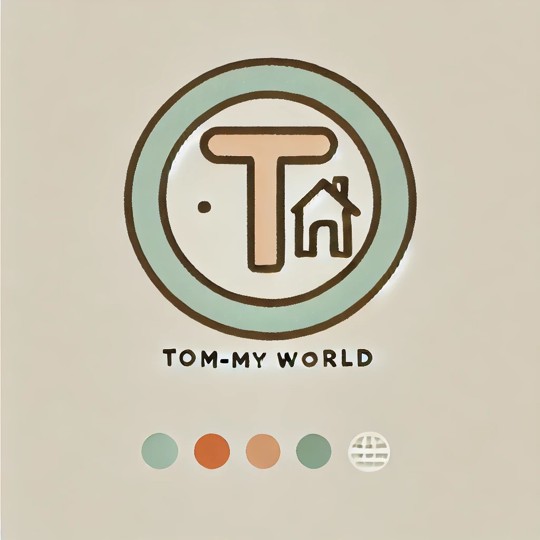티스토리 뷰
“잉크는 왜 이렇게 빨리 닳을까요?”

가정이나 사무실에서 프린터를 자주 사용하는 분들이라면, 누구나 한 번쯤 이렇게 느껴보셨을 거예요. 인쇄는 간단하지만, 잉크값만큼은 만만치 않은 비용으로 다가옵니다.
실제로 프린터 구입보다 잉크 교체 비용이 훨씬 더 부담되는 경우가 많습니다. 특히 가정용 프린터 사용자나 소규모 사업자 입장에서는, 출력 횟수가 늘수록 유지비에 대한 고민도 깊어질 수밖에 없죠.
하지만 다행히도,
몇 가지 설정만 바꾸고, 생활 습관을 조금만 조정하면,
잉크 사용량을 줄이고 프린터 유지비를 크게 절약할 수 있습니다.
이 글에서는 실제로 효과가 검증된 프린터 잉크 절약 방법 6가지를 정리해 드릴게요. 각 방법은 누구나 쉽게 따라 할 수 있으며, 이미 많은 사용자들이 실천 중인 꿀팁입니다.
잉크는 줄이고, 출력은 그대로!
합리적인 인쇄 생활을 위한 첫걸음, 지금부터 함께 시작해 볼까요?
✅ 드래프트 모드(Draft Mode) 설정하기
품질 대신 속도와 경제성을 택할 때
드래프트 모드는 일반적으로 '빠른 인쇄', '저품질 출력'이라고도 불립니다.
주로 내부 검토용 문서나 개인 메모, 프린터 테스트 페이지 등에 적합하죠.
- 잉크 사용량 최대 50% 절약 가능
- 출력 속도 향상 → 시간도 절약
- 대부분의 프린터에서 기본 옵션으로 제공
설정 방법 예시 (Windows 기준)
제어판 > 하드웨어 및 소리 > 장치 및 프린터 > 사용 중인 프린터 우클릭 > 인쇄 기본 설정 > '인쇄 품질' → 드래프트 선택
이 설정 하나만 바꿔도, 눈에 띄게 잉크가 오래갑니다.
📌 여기서 잠깐
프린터 모델 자체가 드래프트 모드를 지원하지 않을 수 있어요
일부 보급형 또는 사진 인쇄 특화 프린터는 드래프트 설정이 생략되어 있는 경우가 있어요. 대신 "빠른 인쇄", "낮은 품질", "경제적 모드" 등 다른 이름으로 제공되기도 해요.
- 운영체제에서 자동으로 설치한 '기본 드라이버'가 아니라, 제조사 공식 홈페이지에서 전용 드라이버를 설치해야 상세 옵션이 나타나는 경우가 많아요.
✅ 해결 방법:
제조사 공식 홈페이지에서 사용 중인 프린터 모델 검색 → 최신 드라이버 설치
✅ 드래프트 모드가 없을 때 가능한 대안 설정
‘인쇄 품질’을 ‘낮음’ 혹은 ‘빠름’으로 변경
- 프린터 설정 창에서 "고품질", "보통", "빠름(Fast)" 중 선택 가능하다면, ‘빠름’이 드래프트와 유사한 기능입니다.
- 설정 위치 예시:인쇄할 때 → 프린터 속성 → 인쇄 품질 → ‘빠름’ 또는 ‘낮음’
✅ 흑백 인쇄를 기본 설정으로
컬러는 꼭 필요할 때만, 흑백은 기본값으로
생각보다 많은 사용자가 컬러 출력이 기본으로 설정되어 있다는 사실을 인식하지 못합니다.
문서 대부분은 흑백으로도 충분하며, 컬러 잉크는 사용하지 않아도 약간씩 소모되죠.
- 컬러보다 흑백 잉크가 저렴하고 교체 주기도 길어요
- 컬러 잉크는 프린터 자동 청소 과정에서도 소비됨
- 컬러 인쇄는 꼭 필요한 경우에만 선택적으로
설정 위치 (프린터 드라이버 or 앱에서 설정 가능)
인쇄 > 프린터 속성 > '컬러' 또는 '흑백/그레이스케일' 항목 체크
작은 변화지만, 누적되면 상당한 비용 차이를 만들 수 있습니다.
✅ 글꼴과 글자 크기, 생각보다 중요합니다

“예쁜 글씨보다 효율적인 글씨”
프린터 잉크는 글자의 모양, 굵기, 크기에도 영향을 받습니다.
단순히 글꼴을 바꾸는 것만으로도 잉크를 절약할 수 있다는 사실, 알고 계셨나요?
- 잉크 절약 글꼴: Ecofont, Calibri, Century Gothic, Times New Roman
- 글자 크기 추천: 일반 문서는 10~11pt면 충분
- 굵은(Bold) 스타일 남용 금지
참고: Ecofont는 글자 안에 미세한 구멍이 있어 잉크를 적게 사용합니다.
비용은 줄이고, 가독성은 그대로! 효율적인 인쇄를 위한 작은 선택입니다.
✅ 인쇄 전에 ‘미리 보기’ 꼭 확인하세요
실수는 잉크 낭비의 지름길
무심코 인쇄 버튼을 누르고 나서야 빈 페이지나 광고가 출력된 걸 확인하는 경우, 정말 많습니다.
이런 사소한 실수들이 쌓이면, 잉크뿐 아니라 종이까지 낭비됩니다.
- 불필요한 여백, 빈 페이지, 광고 제거
- 웹페이지 인쇄 시 ‘인쇄용 보기’ 모드 활용
- 여러 장 인쇄 전, 간단한 사전 점검 필수
5초만 투자하면, 몇 천 원이 절약됩니다.
✅ 프린터도 꾸준히 관리가 필요합니다
자주 쓰는 것이 오히려 잉크 절약?
프린터는 장시간 사용하지 않으면 노즐이 막히고, 이를 청소하는 과정에서 잉크를 소비합니다.
즉, 적당한 사용 주기가 오히려 유지비 절감에 도움이 된다는 말이죠.
- 최소 주 1회 출력으로 노즐 막힘 예방
- 프린터 전원을 너무 자주 껐다 켜지 않기
- 자동 헤드 청소 기능 최소화
잉크도 '사용하면서 아끼는 것'이 핵심입니다.
✅ 리필잉크 vs 정품잉크, 현명한 선택은?
정품잉크는 안정적이고 고품질이지만, 가격이 부담될 수 있죠. 반면 리필잉크는 훨씬 저렴하지만, 프린터와의 호환성이 중요한 변수입니다.
- 리필잉크는 최대 50~70% 저렴
- 품질 좋은 브랜드 선택 시 문제 발생 거의 없음
- 사진 출력 등 고품질 인쇄에는 정품 사용 권장
정품과 리필의 장단점을 파악하고, 사용 목적에 맞춰 선택하는 것이 비용 효율을 높이는 핵심입니다.
오늘부터 실천하는 잉크 절약 습관
프린터는 단순히 문서를 출력하는 도구가 아니라, 작은 비용이 쌓여 큰 지출이 되는 장비입니다.
그래서 인쇄를 자주 하지 않더라도, 효율적인 설정과 관리 습관이 정말 중요해요.
오늘 소개해드린 팁들은 모두 프린터 사용자들이 실제로 많이 활용하는 방법이며,
잉크 절약뿐만 아니라 시간과 종이 낭비까지 줄일 수 있는 스마트한 인쇄 전략이기도 합니다.
💡 잠깐 정리해 볼까요?
- 드래프트 모드 또는 빠른 인쇄 설정으로 기본 출력 비용 줄이기
- 흑백 인쇄 기본 설정으로 컬러 잉크 낭비 방지
- 글꼴, 글자 크기 최적화로 인쇄 면적 절약
- 인쇄 전에는 항상 미리 보기로 불필요한 출력 차단
- 주기적인 사용과 유지관리로 잉크 청소 소모 줄이기
- 정품 vs 리필잉크 비교 후 목적에 맞는 합리적 선택
작은 변화가 쌓이면, 한 달, 1년 후엔 분명히 체감할 수 있는 유지비 절감 효과가 따라올 거예요.
그리고 무엇보다, 이 습관은 단순한 절약을 넘어 환경 보호에도 기여할 수 있습니다.
지금 사용 중인 프린터 설정, 한 번만 점검해 보세요.
그리고 앞으로는 잉크가 닳을 때마다 속상해하지 말고,
"내가 잘 쓰고 있는 거구나"라고 자신 있게 말할 수 있길 바랍니다
👉 지금 바로 프린터 설정 확인하고, 잉크 절약 꿀팁 실천해 보세요!
'가전제품 이야기' 카테고리의 다른 글
| 오븐토스터기 추천 BEST 5 – 작지만 강력한 주방 필수템! (0) | 2025.04.19 |
|---|---|
| 전기그릴 vs 토스터기, 뭐가 더 쓸만할까? 실사용 후기 비교 총정리 (0) | 2025.04.19 |
| 프린터 무선 연결 방법 완벽 정리 – 스마트폰 & 노트북 모두 OK! (0) | 2025.04.17 |
| 2025년 가정용 프린터기 추천 – 용도별 최적의 선택 가이드 (0) | 2025.04.16 |
| 쿠진아트 TOA-70KR 솔직 후기 – 에어프라이어 오븐 하나로 가능한 요리들! (0) | 2025.04.15 |
- Total
- Today
- Yesterday
- 얼음분쇄믹서기
- 여름필수템
- 2025 제습기
- 창문형에어컨
- 소형 제습기
- 홈카페 머신
- 창문형에어컨설치
- 주방가전
- 나혼산 커피머신
- 믹서기
- 방송 맛집 추천
- 믹서기비교
- 전기세절약
- 커피머신 판매처
- 워터픽 사용법
- 짬뽕 맛집 위치
- 무선블렌더
- 제습기 추천
- 가성비청소기
- 포터블블렌더
- SDC-S7000WM
- 이모티콘14주년
- 여름가전
- 믹서기추천
- 케이크굽기게임
- 건강관리
- 환경호르몬
- 제습기 비교
- BLDC모터
- 서울가볼만한곳
| 일 | 월 | 화 | 수 | 목 | 금 | 토 |
|---|---|---|---|---|---|---|
| 1 | 2 | 3 | 4 | 5 | 6 | |
| 7 | 8 | 9 | 10 | 11 | 12 | 13 |
| 14 | 15 | 16 | 17 | 18 | 19 | 20 |
| 21 | 22 | 23 | 24 | 25 | 26 | 27 |
| 28 | 29 | 30 | 31 |